728x90
반응형

파워포인트 프리젠테이션에서 듀얼모니터를 이용해서 슬라이드쇼를 진행하면, 1번 모니터는 도구를 2번 모니터는 슬라이드쇼를 나타내는데, 편의상 이와 반대로 사용해야 할 때, 변경하는 방법 간단하지만 알아보겠습니다.
▼ 슬라이드쇼를 위해서 오른쪽 하단의 [1. 슬라이드쇼 아이콘]을 클릭하거나, 단축키 F5를 눌러서 실행합니다.

▼ 상단 메뉴에서 [2. 표시 설정]을 눌러 [3. 발표자 도구 및 슬라이드 쇼 바꾸기(S)]를 클릭합니다.
3. 을 누를 때마다, 좌, 우가 바뀌게 됩니다. 간단하지만, 듀얼 모니터 변경하는 방법 알아보았습니다.
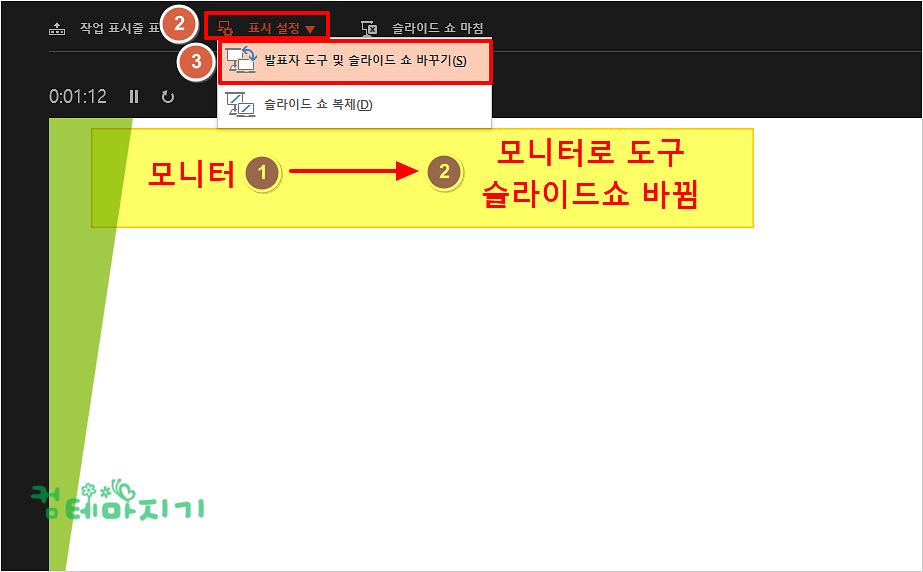
반응형
'컴IT > 파워포인트' 카테고리의 다른 글
| 파워포인트 활용 사진 앨범, 영상 제작 쉽게 따라하기 (0) | 2021.12.29 |
|---|---|
| 파워포인트 슬라이드쇼 듀얼모니터를 싱글모니터로 사용하는 방법 (0) | 2021.12.10 |
| 파워포인트 꿀팁Tip1 PPT 만들기 템플릿 정하고 시작하기 (0) | 2019.10.19 |
| 파워포인트 PPT 텍스트 입력과 서식 적용하기 (0) | 2019.10.18 |
| 파워포인트(PowerPoint) 빨간줄 없애기 자동 맞춤법 검사 중지시키기 (0) | 2019.10.04 |

